Obs: I nästa ämne du kommer att läsa kommer du att lära dig om: Hur man säkerhetskopierar WhatsApp-chattar och media till iCloud
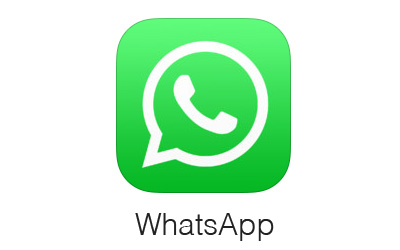
Många av oss för viktiga konversationer på WhatsApp. Vi delar viktiga meddelanden, foton, videor och mer. Det mesta av denna information är för viktig för att gå förlorad och måste laddas upp till en WhatsApp-säkerhetskopia så att den kan återställas i en nödsituation.
Idag kommer jag att dela några enkla men viktiga steg som hjälper till att säkerhetskopiera din WhatsApp på iPhone. Så även om du tappar bort din iPhone behöver du inte oroa dig för att förlora din viktiga WhatsApp-data.
Läs vidare för att lära dig hur du aktiverar WhatsApp-säkerhetskopiering och hur du säkerhetskopierar WhatsApp-data på iCloud.
Så här aktiverar du iCloud för att aktivera säkerhetskopiering:
Att säkerhetskopiera WhatsApp på iCloud är ett bra och säkert alternativ som gör det enkelt att återställa data med Apple ME. Följ dessa steg för att säkerhetskopiera WhatsApp på iCloud:
Slå på iCloud Drive:
- Gå till Inställningar
- Tryck på ditt namn
- Gå till iCloud
- På listan “Appar som använder iCloud”, hitta WhatsApp och aktivera dess växling.
Så här säkerhetskopierar du WhatsApp på iCloud:
Nu när du har tillåtit iCloud att säkerhetskopiera WhatsApp-data, är det dags att aktivera WhatsApp-säkerhetskopiering från appen.
- Starta WhatsApp på din iPhone
- Tryck på Inställningar från knappraden
- Gå till chattknappen
- Aktivera chattbackup
- Tryck på Säkerhetskopiera nu
- Om du vill säkerhetskopiera automatiskt, tryck på Auto backup. Du kan också ställa in frekvens för hur ofta WhatsApp kommer att skapa säkerhetskopior automatiskt, från dagligen, veckovis, månadsvis, etc.
Varsågod. Nu, om du installerar om WhatsApp på någon av dina iOS-enheter, kan du enkelt överföra dina WhatsApp-data till din nya enhet eller telefon genom att trycka på alternativet för återställ chatthistorik i processen.
Var den här guiden till hjälp? Dela med oss i kommentarsfältet nedan.
Följ iOSHacker.com för mer användbara artiklar för din iOS-enhet.
